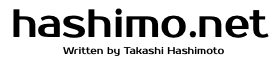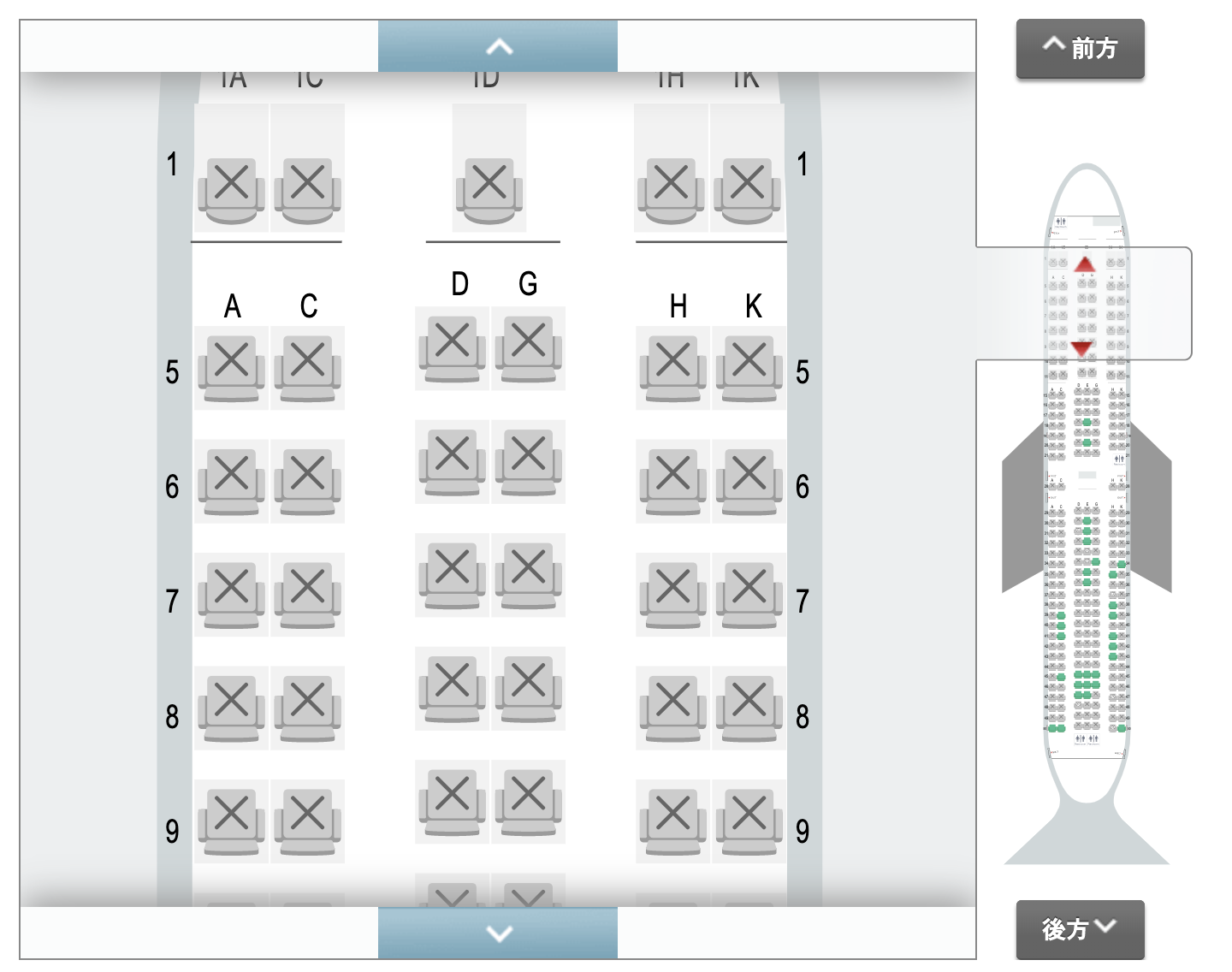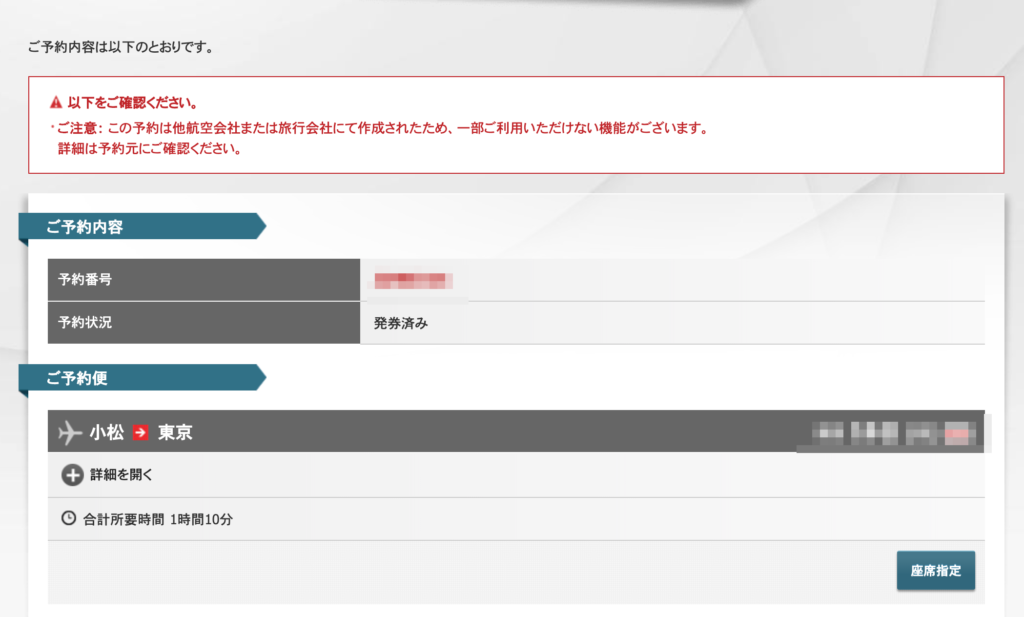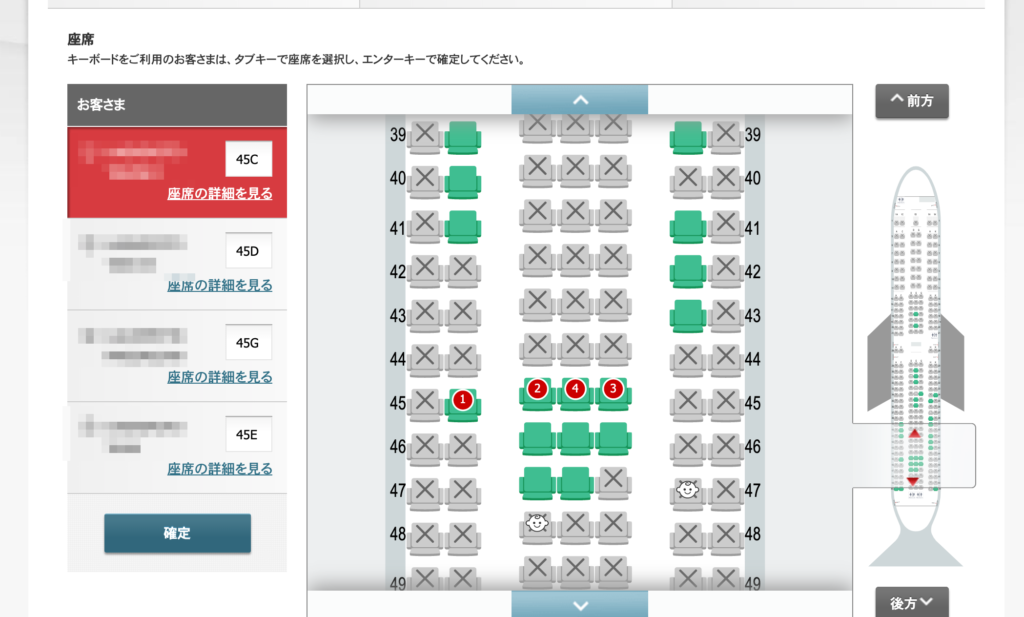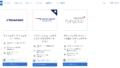British AirwaysからのJAL便の座席指定は、24時間前から行えるWebチェックイン時だけだと思っていたのですが、予約後すぐに座席指定できることがわかりましたのでご紹介します。
参考まで予約変更、キャンセル方法も最後に記載しておきます。
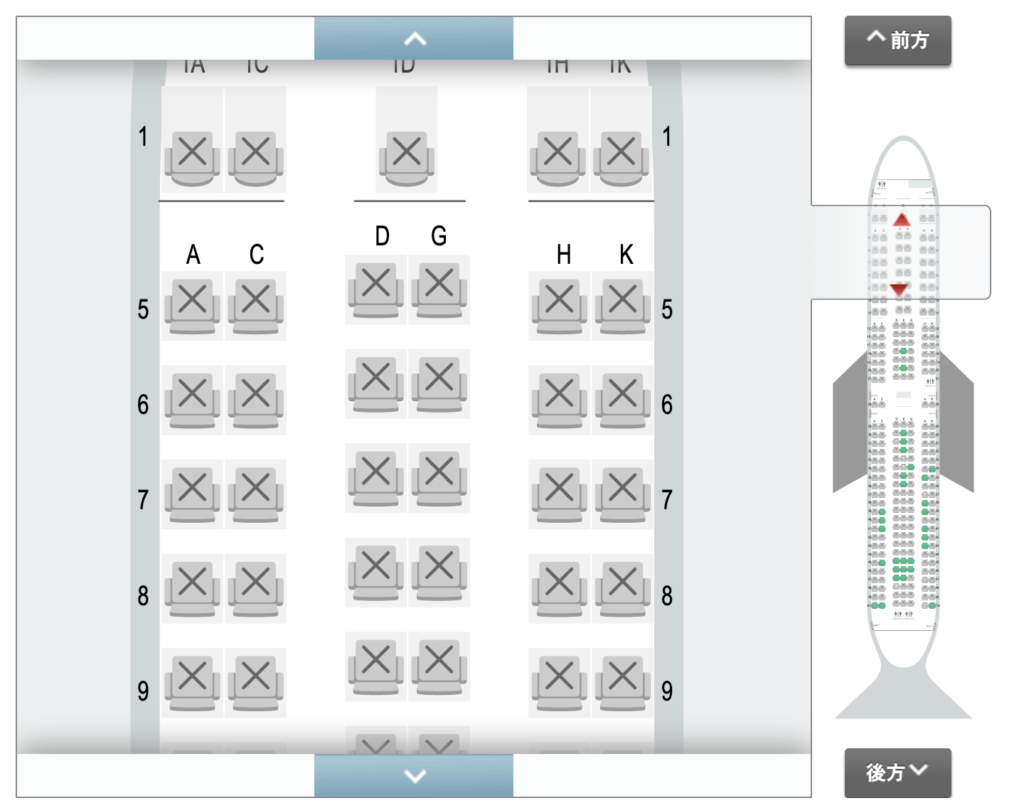
British AirwaysのAviosで予約したJAL便を座席指定する
すでにBritish AirwaysのWebサイトで日本航空便の航空券を予約した前提で説明します。
JALのWebサイトがレイアウト変更されることがあり、ご紹介した内容と同じようなメニューが見つかりにくいことがあります。その場合は、同様のメニューを探してみてください。
JALのWebサイトで座席指定の手順
まずは、JALのWebサイトへ移動してください。ログインは、しないでください。もしログインしている場合、ログアウトしておいてください。
JALWebサイトでの座席指定の方法は、以下の手順になります。
- 【国際線】メニューをクリック
- 【国際線ご予約・購入済みのお客様】を選択し、【予約確認 購入/座席指定/取消】をクリック
- 【予約番号で検索】を選択し、便名、搭乗日、姓名、予約番号を入力して次に進みます。
- 【座席指定】をクリックして進む
- 座席指定後、確定
という流れになります。早速詳細を見ていきましょう。
まずは、上部の【国際線】のメニューをクリックしてください。JAL国内線でも【国際線】で構いません。次に、【国際線ご予約・購入済みのお客様】を選択すると、その上部に【予約確認 購入/座席指定/取消】という項目が出てきますのでクリックして開いてください。
JALマイレージバンク会員ログインログインしている場合、この画面が表示されないので、ログアウトしてください。
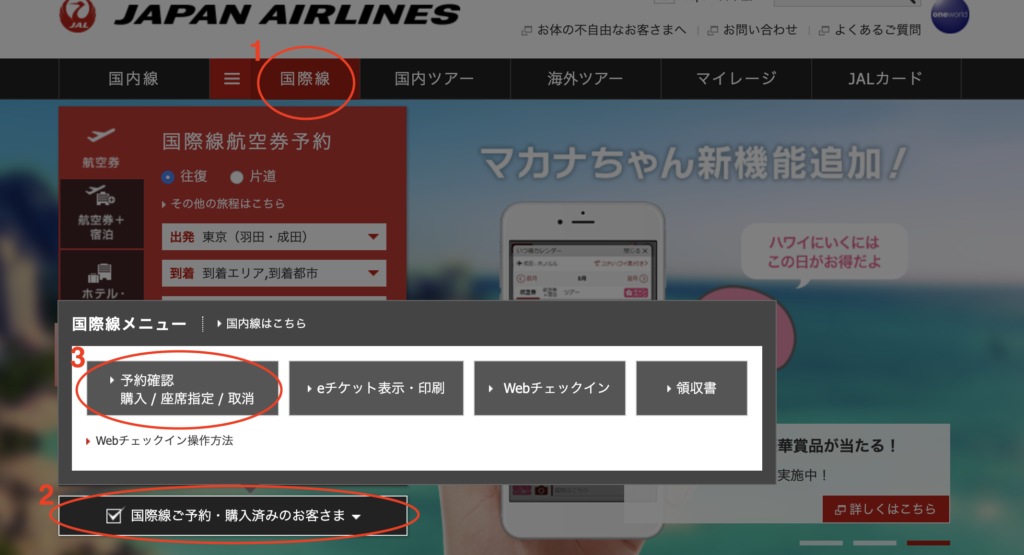
レイアウト変更されてメニューが見つからない場合は、国際線の予約確認のできる箇所を見つけてください。※BritishAirwaysでの国内線を予約をしても、国際線の予約確認のメニューなので間違えないようにしてください。JALのメンバーでも事前ログインは不要です。
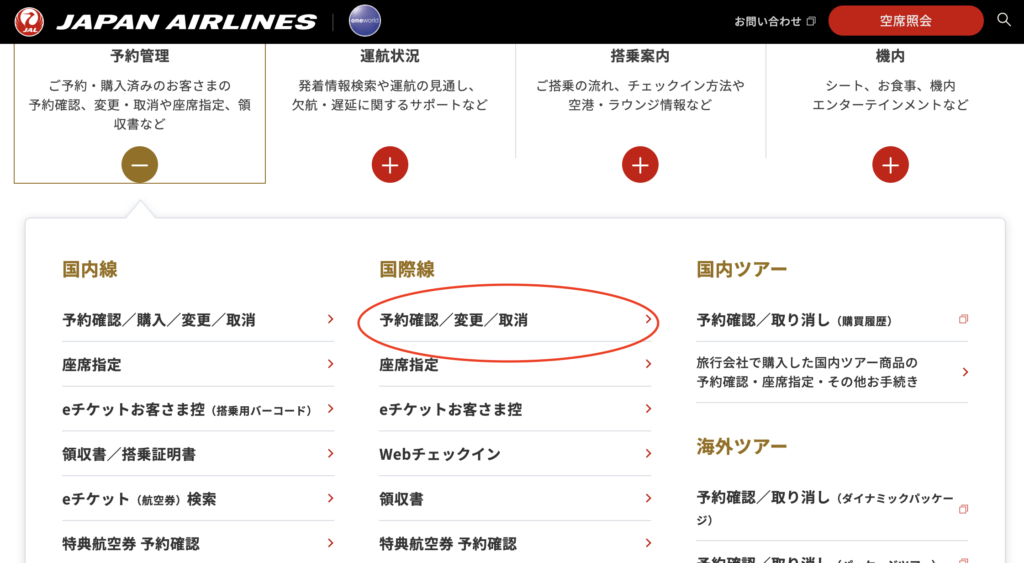
次に予約番号で検索を選択してください。JMBお得意様番号で検索ではありません。
British Airwaysの予約時の情報を確認してください。以下の情報が必要になります。
- 便名
- 搭乗日
- 予約時の姓名(ローマ字入力の場合、ローマ字となります。複数名の場合、代表者名)
- 予約番号
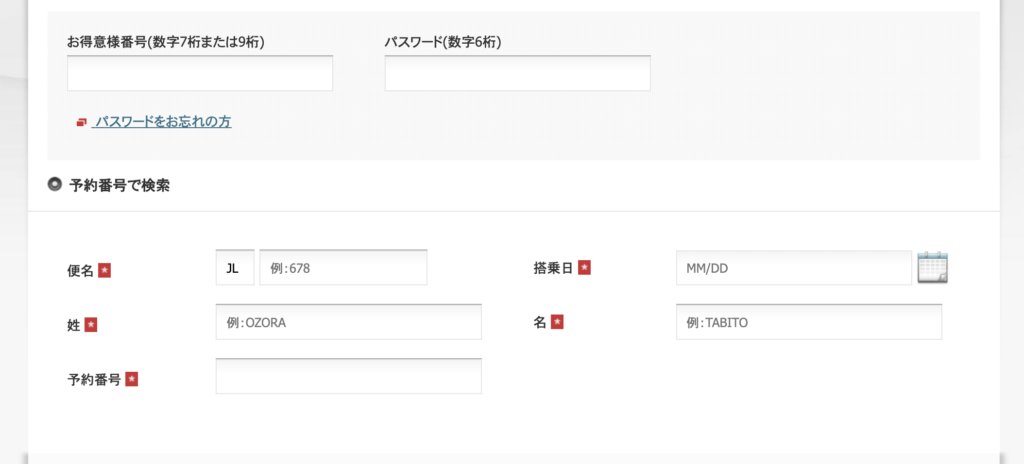
内容に問題がなければ、座席指定が可能になりますので、座席指定したいご予約便から【座席指定】をクリックして座席指定を行えます。あとは、確定して完了です。
British Airwaysで予約した航空券は、JALサイトで座席指定ができますので、JALWebサイトで予約する場合とほぼ同様に座席指定もできますのでAviosを持っているならかなりお得に便利に予約できそうですね。
Amexのクレジットカードなどをお持ちの方でJALマイルを貯めたい(JAL便に乗りたい)とお考えだった方は、British AirwaysのAviosにポイント移行してAviosで予約するのがおすすめです!
AviosでのJAL便国内線の予約やキャンセル
AviosでJAL便国内線の予約をした場合、Webサイト上からの予約変更やキャンセルは行なえません。Webの画面上から簡単に手続きできるとよいのですが、JAL便という関係上、画面上から変更などは行えないようです。
では、予約キャンセルや変更したい場合は、できないのでしょうか。安心してください、できます。ただし、電話をかけて頂く必要があります。
以下の番号にお電話して頂く必要があります。※変更される可能性があるので最新情報は、BritishAirwaysのWebサイトよりご確認ください。
電話番号:03 3298 5238 月曜日~金曜日(祝日を除く): 09:00~12:00、13:00~17:00
問い合わせる際に、予約番号の6桁のアルファベットと数字の組み合わせ(例:AB2CD3)が必要になりますので事前に用意しておきましょう。
Aviosでの予約枠には限りがあると思うので、早めに予約しておいて、何らかの理由でのキャンセルや変更ができるというのは安心ですね。ただし、一部税金、一部手数料の返金はできないようなので注意してください。詳細は、問い合わせた際にご確認ください。